|
|
http://rsc.hyperlinx.cz/casio/kalkulacky/algebra/manual/manual_1_zakladni_operace.php |
| [ Archaikum.cz > CASIO > grafické kalkulačky > ALGEBRA FX 2.0 / PLUS > manuál > Manuál k ALGEBŘE FX 2.0 - Kapitola 1 - Základní operace ] |
Kapitola 1 - Základní operace
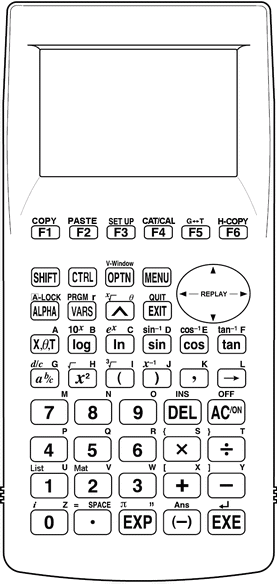
Označení
kláves
Většina kláves kalkulačky se používá k vyvolání více příkazů.
Jednotlivé funkce příslušející dané klávese jsou pro snadnou orientaci
barevně odlišeny
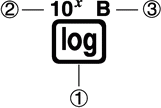
| funkce | operace s klávesami | |
| 1 | log | [log] |
| 2 | 10x | [SHIFT][log] |
| 3 | B | [ALPHA][log] |
Funkci vytištěnou oranžovou barvou vyvoláš stiskem klávesy [SHIFT]
a následným stiskem klávesy s příslušnou funkcí
Červeně vytištěnou funkci vyvoláš analogicky stiskem klávesy [ALPHA]
- ALPHA Lock
Jedním stiskem klávesy [ALPHA] nastavíš klávesnici pro vstup jednoho znaku a poté se klávesnice přepne do původního režimu. Stiskneš-li ale [SHIFT][ALPHA], klávesnice se přepne do režimu červeně označených funkcí což bude trvat do té doby, než znovu stiskneš klávesu [ALPHA]
1-2 Displej
Volba ikon
Tato část popisuje, jak pomocí ikon hlavního menu (MAIN MENU) vstoupit do požadovaného
módu
- Pro zobrazení hlavního menu stiskni klávesu [MENU]
- Pomocí kurzorových kláves
 ,
,
 ,
,
 a
a  se přesuň na ikonu požadovaného módu
se přesuň na ikonu požadovaného módu
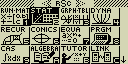
- Po stisknutí klávesy [EXE] vstoupíš do požadovaného módu
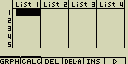
Příslušný mód lze také rychle spustit stiskem čísla nebo písmene příslušné
ikony (uvedeného v pravém dolním rohu ikony) po stisku klávesy [MENU]
Přehled módů
| ikona | mód | popis |
| RUN.MATrix | Aritmetické výpočty, výpočty v dvojkové, osmičkové, desítkové a šestnáctkové soustavě, maticové operace | |
| STATistic | Statistické výpočty a analýzy s jednou a dvěmi proměnnými, statistické grafy | |
| GRaPH.TaBLe | Kreslení grafů, generování tabulek funkčních hodnot | |
| DYNAmic graph | Dynamické grafy funkcí | |
| RECURsion | Řešení rekurentních výrazů, generování tabulek a vykreslování grafů | |
| CONICS | Operace s kuželosečkami (kružnice, elipsa, hyperbola a parabola) | |
| EQUAtion | Řešení lineárních rovnic a polynomů a dvou až třiceti neznámých | |
| PRoGraM | Vytváření, ukládání a spouštění vlastních programů | |
| Computer Algebra System | Symbolické algebraické výpočty | |
| ALGEBRA | Řešení algebraických výrazů krok za krokem | |
| TUTORial | Interaktivní řešení rovnic a výrazů | |
| LINK | Přenos obsahu paměti nebo zálohování dat na připojené zařízení | |
| MEMORY | Správa uložených dat | |
| SYSTEM | Správa kalkulačky - využití paměti, reset, kontrast displeje, jazyk a další |
Nabídka funkcí
K přístupu k nabídkám a příkazům přístupným z lišty v dolní části
displeje se používají funkční klávesy [F1]~[F6]. po jejich stisku se buď
provede daný příkaz, nebo se vysune menu s dalšími příkazy
- Příkaz (např.
 )
)
Stiskem funkční klávesy přímo vyvoláš požadovanou funkci
Příkaz má na horním okraji rámečku slabou čáru - Rozbalovací menu (např.
 )
)
Rozbalovací menu má na horním okraji rámečku silnou čáru
Po stisku funkční klávesy se rozbalí další nabídka
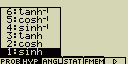
K volbě požadované funkce použij kurzorové klávesy nebo číslo či písmeno uvedené před požadovaným příkazem. Po najetí na požadovanou funkci jí spustíš pomocí klávesy [EXE] nebo
Symbol na konci příkazu značí, že po jeho stisknutí se zobrazí další
submenu
na konci příkazu značí, že po jeho stisknutí se zobrazí další
submenu
Rozbalovací menu (bez volby nějaké funkce) opustíš stiskem [ESC]
Způsoby zobrazení
Kalkulačka používá dva režimy zobrazení:
- textový - displej je rozdělen na 8 řádků po 21 znacích,
poslední řádek je používán pro nabídky funkcí
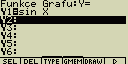
- grafický - displej je rozdělen na 127×63 bodů
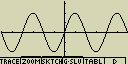
Obsah obou obrazovek je uchováván v paměti odděleně a po stisku klávesy
[CTRL][F5](G![]() T)
je možné mezi nimi přepínat
T)
je možné mezi nimi přepínat
Normální zobrazení
Kalkulačka běžně zobrazuje hodnoty do 10ti cifer. Čísla s větším počtem
cifer jsou automaticky převáděna do exponenciálního tvaru
- Exponenciální formát
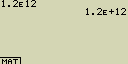
1.2E12 znamená 1.2×1012, tedy 1'200'000'000'000
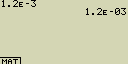
1.2E-03 znamená 1.2×10-3, tedy 0.0012
Můžeš si zvolit ze dvou rozsahů pro formát zobrazení výsledků
Norm 1 ... 10-2 (0.01) > |x|, |x| 1010
1010
Norm 2 ... 10-9 (0.000000001) > |x|, |x| 1010
1010
(podrobnosti o rozdílech mezi zobrazením Norm 1 a Norm 2 jsou v kapitole 2-2, část „Nastavení formátu zobrazení”)
Zvláštní formáty zobrazení čísel
Kalkulačka používá zvláštní formáty pro zobrazení zlomků, hexadecimálních
čísel a úhlů ve stupních, minutách a sekundách
- Zlomky
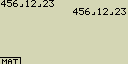 znamená 456 12/23
znamená 456 12/23 - Hexadecimální hodnota
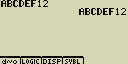 ABCDEF12(16) je ekvivalentní s -1'412'567'278(10)
ABCDEF12(16) je ekvivalentní s -1'412'567'278(10) - Stupně, minuty a sekundy
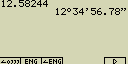 znamená 12°34'56.78"
znamená 12°34'56.78" - Kalkulačka používá pro zobrazení hodnot ještě některé další symboly
Indikátor probíhajícího výpočtu
Kdykoliv je kalkulačka zaneprázdněna vykreslováním grafu, výpočty nebo
prováděním programu, indikuje tyto interní operace černým čtverečkem v
pravém horním rohu displeje
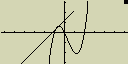
1-3 Zadávání a úprava výpočtů
Zadávání výpočtů
Před zadáním nového výpočtu jde vyčistit příkazový řádek stiskem[AC]
Výpočty se zapisují tak, jak se píší - zleva doprava
Výsledek získáš po stisknutí [EXE]
2+3-4+10=
[AC][2][+][3][-][4][+][1][0][EXE]
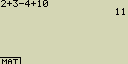
2(5+4)÷(25×3)=
[2][(][5][+][4][)][÷][(][2][5][×][3][)][EXE]
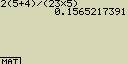
Úprava výpočtů
K nastavení kurzoru na displeji na požadovanou pozici použij kurzorových kláves
![]() a
a ![]() .
Po úpravě příkaz znovu spustíš stiskem klávesy [EXE]
.
Po úpravě příkaz znovu spustíš stiskem klávesy [EXE]
- Změna části příkazu
Příklad:
Změň příkaz cos 60 na sin 60
[AC][cos][6][0]
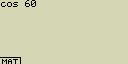



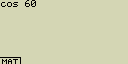
[DEL]
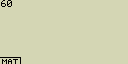
[sin]
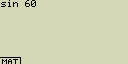
- Smazání části příkazu
Příklad:
Změň 369××2 na 369×2
[AC][3][6][9][×][×][2]
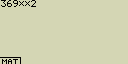

 [DEL]
[DEL]
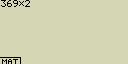
- Vložení části příkazu
Příklad:
změň 2.362 na sin 2.362
[AC][2][.][3][6][x2]
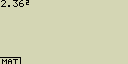






[sin]
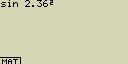
- Změna poslední čísti příkazu
Příklad:
Změň 369×3 na 369×2
[AC][3][6][9][×][3]
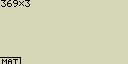
[DEL]
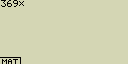
[2]
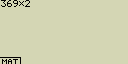
Používání paměti posledního výpočtu
Poslední výpočet je uložen v paměti a lze jej vyvolat stiskem klávesy
![]() (text výpočtu se objeví na displeji a kurzor se přesune na jeho konec) nebo
(text výpočtu se objeví na displeji a kurzor se přesune na jeho konec) nebo
![]() (text výpočtu se objeví na displeji a kurzor se přesune na jeho začátek)
(text výpočtu se objeví na displeji a kurzor se přesune na jeho začátek)
Použití paměti posledního výpočtu
4.12×6.4=26.368
4.12×7.1=29.252
[AC][4][.][1][2][×][6][.][4][EXE]
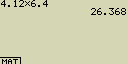
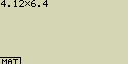
[SHIFT][DEL](INS)
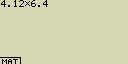
[7][.][1]

[EXE]
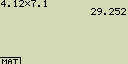
Po stisknutí [AC] lze vyvolat historii výpočtů (poslední provedené výpočty)
v pořadí od nejnovějších po nejstarší
Historii lze vyvolat a pohybovat se v ní pomocí kurzorových kláves ![]() a
a ![]()
Úpravy lze opět provádět na aktuálním řádku a kurzor nastavit na požadovanou
pozici pomocí kláves ![]() a
a ![]()
[1][2][3][+][4][5][6][EXE]
[2][3][4][-][5][6][7][EXE]
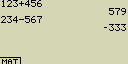
[AC]
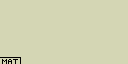
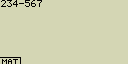
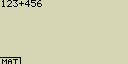
- Stiskem [SHIFT][DEL](INS) se změní tvar kurzoru z
 na
na  a znaky jsou v tomto režimu přepisovány. Opětovným stiskem
[SHIFT][DEL](INS) se tato operace zruší a znaky jsou nadále vkládány
a znaky jsou v tomto režimu přepisovány. Opětovným stiskem
[SHIFT][DEL](INS) se tato operace zruší a znaky jsou nadále vkládány - Výpočet je uložen v paměti do té doby, dokud není přemazán jiným nebo nedojde k přepnutí do jiného módu
- obsah paměti posledního výpočtu se nemaže ani při stisku klávesy [AC] a i poté jde poslední výpočet spustit nebo editovat
Provádění oprav v původním výpočtu
Zadej 14÷0×2.3 a po zobrazení chybového hlášení oprav zadání na 14÷10×2.3
[AC][1][4][÷][0][×][2][.][3]
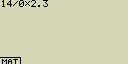
[EXE]
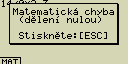
[ESC] ... kurzor se přesune na pozici s chybou
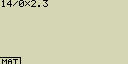
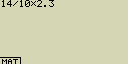
[EXE]
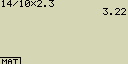
Kopírování a vkládání
Pomocí schránky jde kopírovat obsah programů, příkazy a ostatní text a
pak tento text opět vložit na libovolné místo
- Označení kopírovaného textu
- Pomocí kurzorových kláves se přesuň na začátek nebo konec
textu, který chceš kopírovat a stiskni [CTRL]. Změní se tvar
kurzoru (z
 nebo
nebo  na
na  )
)
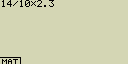
- Pomocí kurzorových kláves označ požadovaný text
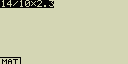
- Stiskem [CTRL][F1](COPY) zkopíruješ označený text do schránky
a ukončíš tak režim kopírování
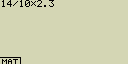
- Pomocí kurzorových kláves se přesuň na začátek nebo konec
textu, který chceš kopírovat a stiskni [CTRL]. Změní se tvar
kurzoru (z
- Vložení textu
Umísti kurzor na pozici, kam chceš vložit text ze schránky a stiskni [CTRL][F2](PASTE). obsah schránky se vloží na aktuální pozici kurzoru
[AC]
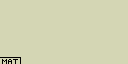
[CTRL][F2](PASTE)
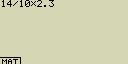
Katalog funkcí
Katalog je abecední seznam všech příkazů, které jsou dostupné v kalkulačce.
Příkaz lze vložit prostým vyhledáním v seznamu a umístěním na požadovanou
pozici
- Použití katalogu pro vložení příkazu
- Stiskni [CTRL][F4](CAT/CAL) a v dolní části displeje se objeví
menu s katalogem
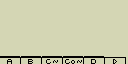
- Stiskni funkční klávesu označující počáteční písmenu hledaného příkazu
- Vyber příkaz z vysouvacího menu
Příklad 1:
Pomocí katalogu funkcí zadej příkaz ClrGraph
[AC][CTRL][F4](CAT/CAL)[F3](C~)[7](CLR)[1](Graph)
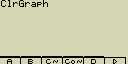
Příklad 2:
Pomocí katalogu funkcí zadej příkaz Prog
[AC][CTRL][F4](CAT/CAL)[F6]( )[F6](
)[F6]( )
)
[F5](P)[ln](Prog)
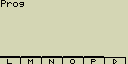
Stiskem klávesy [ESC] nebo [SHIFT][ESC](QUIT) opustíš katalog funkcí
- Stiskni [CTRL][F4](CAT/CAL) a v dolní části displeje se objeví
menu s katalogem
1-8 Řešení problémů
Uvedení kalkulačky do původního nastavení
- Z hlavního menu vstup do módu SYSTEM
- Stiskni [F5](RESET)
- Stiskni [F1](S/U) a potvrď stiskem [EXE]
- Pro návrat do hlavního menu stiskni klávesu [MENU]
Kalkulačka nereaguje na stisk klávesy
V případě, že kalkulačka přestane reagovat na podněty z klávesnice a jeví
se po dlouhou dobu nečinná (probíhající
operace je signalizována čtverečkem v pravém horním rohu displeje),
stiskni tlačítko P na zadní straně kalkulačky (viz.
dodatek a-5). Je možné, že tak dojde ke
smazání všech dat v paměti kalkulačky
Hlášení o vybité baterii
Pokud se objeví zpráva
 nebo
nebo

vypni kalkulačku a vyměň hlavní (Main) nebo záložní (Backup) baterii
Pokud se obě hlášení objeví současně, vyměň nejprve baterii záložní
a až poté hlavní
Pokud hlavní baterie nevyměníš, může se kalkulačka samočinně vypnout
aby tak zabránila ztrátě dat. poté jí až do doby výměny baterií nepůjde
zapnout
Po zobrazení zprávy o vybitých bateriích nebude možné posílat
data na jiná zařízení
Tento soubor byl naposledy změněn dne 29.6.2025 v 11:06:08
rsc@email.cz © rsc 2000 - 2025